関数を使う前
<【参考】Excelのマクロや関数を使う前の注意事項について紹介します。>
<目次>[表示]
1.Excelのセルにコメント挿入に画像を挿入する方法。2.Vlookup関数の紹介
3.セルのアドレスを固定にする場合
4.EXCELの「クイックアクセスツールバー」の不具合について
5.VBAとVBEの違い(ユーザ定義関数・マクロの事例含む)
6.録画
EXCELだけではないのですが、物事を始める前の一般論として下記に7点程記載しました。
(偉そうに書いてしまいました。皆さん承知でしょうが念のためです。)
①何をしたいかを明確にする。(あることをやりたい場合は、そのことについて調査する。)
②そのためには、どのようなソフトを利用するのが近道か。
④ソフトが決まればそのソフトについてやりたい事の調査を行う。
⑤難しいマクロや関数を使わなくてもメニュー操作だけでもかなりの機能が最近のExcel
等にはあるようです。
⑥もしかしたら、こんなに簡単な事だったなんて。などよくあるパターンです。
⑦「挿入」「テーブル」等は便利です。ワークシートにいくつも表を作成し
ワークシートの場合:1行を削除するとシート全体の行の削除となってしまう。
テーブルの場合:個々の表に対してのみ行の削除などが行える。
しかし項目名など、列に対し必ず必要になるので空白の場合、列1,2,3等の項目名となり外観面が少し気になる。
どちらを撮るかは、皆さん次第です。
④ソフトが決まればそのソフトについてやりたい事の調査を行う。
⑤難しいマクロや関数を使わなくてもメニュー操作だけでもかなりの機能が最近のExcel
等にはあるようです。
⑥もしかしたら、こんなに簡単な事だったなんて。などよくあるパターンです。
⑦「挿入」「テーブル」等は便利です。ワークシートにいくつも表を作成し
ワークシートの場合:1行を削除するとシート全体の行の削除となってしまう。
テーブルの場合:個々の表に対してのみ行の削除などが行える。
しかし項目名など、列に対し必ず必要になるので空白の場合、列1,2,3等の項目名となり外観面が少し気になる。
どちらを撮るかは、皆さん次第です。
私の経験上色々な方法を知っている人は、強いと思いました。
・Excelで表を作成中に良く備考欄などに補足の説明を書いたり、セルの値を説明し後に残すためコメントを書いたりしていたとき画像を「入れられないか」と思ったのがきっかけです。以下に操作説明を書きます。
①対象セルを選択し右クリックする。
②「コメントの挿入」を選択する。EXCELのバージョンによっては「メモの挿入」も表示されますがそのときは「メモの挿入」を選択してください。
③コメントの付箋紙にアカウントが表示されている場合は、削除し空白の付箋としてください。
④メモ及びコメントの付箋の枠にマウスを併せ➕に下状態で右クリックする。
⑤「コメントの書式設定」→「色と線」のタブを選択→色の▼をクリックし「塗りつぶし効果」をクリック→「図」のタブを選択する。参照よりパソコン保存している画像(予めコメントに挿入したい画面をファイルとしパソコンに保存しておく。)を読み込み全て「OK」で画面を閉じる。
⑥セルのコメントがテキストで無く画像も挿入できました。
●日付(yyyy/mm/dd)より年月を取出す関数
取出したいセルに下記の関数を書く。
=year(年月日の入っているセル)&"/"&month(年月日の入っているセル)
取出したいセルに下記の関数を書く。
=year(年月日の入っているセル)&"/"&month(年月日の入っているセル)
●Vlookup関数の紹介
関数で良く使用されるので自分も良く構造がわからなくなるので書きます。
例)vlookup(A2,E3:G14,2,0)
検索値:検索する値が入力しているセル。(範囲の左端の列の中の一致する行)
範囲:検索元となるデータベースの範囲。
列番:検索された値を持ってくる列番号(範囲の左端を基準に何番目か?)
検索方法:上記の例の場合”検索値と一致”する条件で検索する。
イメージ
範囲のデータベースの中で検索値と同じ行の指定した列番の値をこの関数を記入したセルに表示する。
関数で良く使用されるので自分も良く構造がわからなくなるので書きます。
例)vlookup(A2,E3:G14,2,0)
検索値:検索する値が入力しているセル。(範囲の左端の列の中の一致する行)
範囲:検索元となるデータベースの範囲。
列番:検索された値を持ってくる列番号(範囲の左端を基準に何番目か?)
検索方法:上記の例の場合”検索値と一致”する条件で検索する。
イメージ
範囲のデータベースの中で検索値と同じ行の指定した列番の値をこの関数を記入したセルに表示する。
・検索値を複数にし検索する事ができる
例)上記の検索セルを例にすると「A2」→「A2&B2」のようにする。
この場合デーベス範囲の方にもA2&B2の検索元(結合された値)を作っておく。
・Vlookupでは検索した値を表示するのみで演算処理はできない。
演算した結果を表示させたいときは、データベースの範囲内に演算結果を含んだ範囲にするか、sumif関数などとの組み合わせが必要となる。
●iferrorの紹介
自分がvlookupとセットで、エラー処理によく使う関数でiferrorを紹介します。
例)=iferror(vlookup(A2,E3:G14,2,0),"")
イメージ
vlookup関数がエラーでなければ、vlookupの値を返しエラーだったら空白を返す。
自分がvlookupとセットで、エラー処理によく使う関数でiferrorを紹介します。
例)=iferror(vlookup(A2,E3:G14,2,0),"")
イメージ
vlookup関数がエラーでなければ、vlookupの値を返しエラーだったら空白を返す。
●縦のデータに複数ある宛てのデータを横に付けた場合
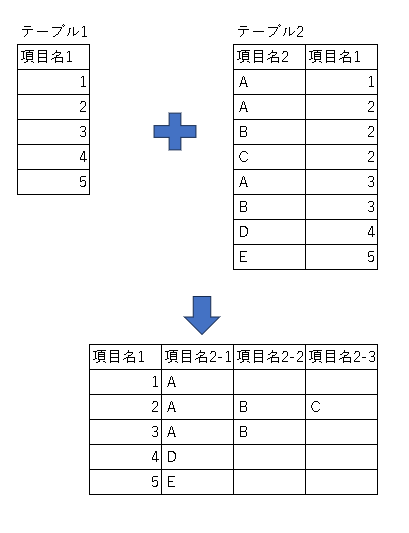 |
| 例:テーブル1とテーブル2の項目2を横に表示 |
=iferror(index($a$2:$a$9.small(if($b$2:$b$9=$a1,row($b$2:$b$9)-1,column(4a1))),"")
関数を使っていて参照しているセルまたは、計算式が入っているセルを下にコピーしたり右にコピーしたりする場合行や列を固定させたいとき記述している関数の固定したいアドレスにカーソルを合わせ「F4」キーを押す毎に切り替わります。
●EXCELの拝啓にある線を非表示にする場合
例
 |
| 普通のEXCELの画面 |
 |
| 枠線を非表示にした画面 |
操作
 |
| 2重赤枠の✔を入れると表示外すと非表示切替え |
●EXCELの「クイックアクセスツールバー」の不具合について
現象:クイックアクセスツールバーで設定しOKで終了しますが、再度EXCELを起動すると
設定した情報が消えている。
・設定は「ファイル」→「オプション」で下図赤枠の追加や削除で設定する。
対処方法
①下図のようにEXCELの更新を実施する。(下図の赤枠を実施。)
VBA(Visual Basic for Applications):プログラム言語。Officeなどの操作をするプログラム言語です。
VBE(Visual Basic Editor):上記のプログラムを記述するエディタ(メモ帳)のようなもの。
・フォームコントロールとActiveXコントロールの違い
フォームコントロール
①ボタンを押すとマクロ(VBA)の実行。シンプルなマクロの実行。
②セルの反映。
ActiveXコントロール
①VBAの呼び出し・実行・参照が可能。複雑なVBAの実行。
②細かい設定が可能。
③選択したボタンをクリックすると他の制御も同時に実行するような複雑な場合。
使い方
Excelで「開発」タブを表示させ「挿入」より利用する。
●ユーザ定義関数
標準で用意されていないものは、自分で関数を作り、セルに「=関数名」と入力すると実行される。
●マクロを作成し実行させる。
●EXCELにマクロやユーザ定義関数を記述するメニューを表示させる方法
「ファイル」→「オプション」の右の開発の横の□に☑を入れ「OK」をクリックするとメニューに開発タブが新たに表示される。「開発」→「VisualBasic」をクリックし下図の赤枠を選択すると白紙のシートが表示されそこに記述する。

ユーザ定義関数の例:ワークシート上でセルに
=CountMatchingColorCells(A1:A10, B1) のように入力すると、セル範囲 A1:A10 内で色が B1 セルと一致するセルの数が表示されます。Function CountMatchingColorCells(rng As Range, targetColor As Long) As Long
Dim cell As Range
Dim count As Long
count = 0
' 選択したセルの色と一致するセルをカウントする
For Each cell In rng
If cell.Interior.Color = targetColor Then
count = count + 1
End If
Next cell
CountMatchingColorCells = count
End Function
(マクロの例:実行すると現在マウスで選択したセルの色と同じ色のセルの数がメッセージボックスに表示されます。)
Sub CountMatchingColorCells()
Dim cell As Range
Dim count As Integer
count = 0
' 選択したセルの色を取得する
Dim selectedColor As Long
selectedColor = Selection.Interior.Color
' ブック全体を走査し、選択したセルの色と一致するセルをカウントする
For Each cell In ActiveSheet.UsedRange
If cell.Interior.Color = selectedColor Then
count = count + 1
End If
Next cell
' 一致するセルの数を表示する
MsgBox "選択したセルの色と同じ色のセルの数は: " & count & " です。"
End Sub
EXCELを起動しWin+Gで録画を開始できる画面表示になる。
●で開始、■で停止。
お疲れ様です。ここをクリックして滝の流れる動画で癒やされてください。
●Snipping Toolで録画する場合
上図の赤枠の次に画面が暗くなるので録画したい範囲を選択し「スタート:Windowsのスタートボタンではありません。」から録画が開始される。●PowerPointの録画機能を使う
PowerPointを開く。→「録画」→「画面録画」→「録画範囲」を押すと「+」のマウス矢印になるので録画画面の範囲を選択する。→「●録画」をクリック→「停止」→任意のファイル名(ファイルの種類は*pptxと自動でつきます。)で保存する。
保存したpptxを開きスライドショーで閲覧すると動画になっています。
●BIOS画面のキャプチャー
BIOS画面を開き「F12」キーか「PrintScr」キーを押す。(マザーボードが「UEFI」で保存するUSBメモリが「FAT32」である必要がある。)





コメント
コメントを投稿
貴重なご意見ありがとうございます。お客様から頂いたコメントは、紳士に受止め、今後の本ブログの運用に参考とさせてもらいます。